Data aktualizacji: 05.04.2024
Systemy Streamsoft Pro i Streamsoft Prestiż obecnie pracują w oparciu o serwer bazy danych Firebird 2.5. Z uwagi na stały rozwój systemu i konieczność zapewnienia wydajności pracy, systemy Streamsoft od wersji 10.0.358 zostały dostosowane do działania na serwerze bazy danych Firebird 3.0. Skutkuje to znacznym zwiększeniem efektywności oraz stabilności pracy w systemie.
W związku z powyższym zalecamy zmianę wersji serwera bazodanowego Firebird 2.5 na wersję Firebird 3.0. Jednocześnie informujemy, że od wersji krótkowspieranej 14.3.367 oraz długowspieranej 15.0.367 planowane jest zakończenie wsparcia dla Firebird 2.5. W poniższym materiale znajduje się instrukcja instalacji oraz migracji danych.
W tekście znajdziesz:
- Przygotowanie baz danych do migracji
- Aplikacje zewnętrzne
- Instalacja w systemie WINDOWS
- Instalacja w systemie LINUX
- Konfiguracja połączenia do bazy danych w programie IBExpert i Streamsoft Pro, Streamsoft Prestiż (nieobowiązkowe)
- Przygotowanie systemu do połączenia z bazą danych
- Utworzenie użytkownika SYSSTR i bazy systemowej
- Dearchiwizacja baz danych
I. Przygotowanie baz danych do migracji
Przed przystąpieniem do instalacji silnika bazodanowego Firebird 3.0 należy upewnić się, że aktualna wersja programu i bazy danych to 10.3.358 lub wyższa. Następnie należy zarchiwizować wszystkie bazy danych:
- Główną bazę danych firmy
- Bazę dodatkowych dokumentów firmy
- Bazę systemową systemst
Archiwizację należy wykonać w Module Administratora lub za pomocą komendy CMD używając polecenia gbak.
Uwaga!
- W przypadku chęci przeniesienia użytkowników bazodanowych należy zarchiwizować również bazę security2.fdb, znajdującą się w folderze instalacyjnym silnika Firebird 2.5. Przeniesieni użytkownicy korzystają z typu autoryzacji „Legacy Authentication”.
- W przypadku posiadania wersji systemu niższej niż 10.0.358, w pierwszej kolejności należy wykonać aktualizację do tej wersji. Umożliwi to zaktualizowanie systemu do najnowszych kompilacji. Link do plików aktualizacyjnych znajduje się tutaj: https://podreczniki.streamsoft.pl/AKTUALIZ_358.zip
Operację taką można wykonać za pomocą poniższych poleceń. Należy pamiętać, że polecenia te zawierają domyślne hasło SYSDBA – masterkey. Jeżeli hasło było zmieniane to w poleceniu należy użyć aktualnie posiadanego hasła.
Polecenie dla systemu WINDOWS:
Polecenie dla systemu LINUX:
System Prestiż działa prawidłowo w wersji silnika Firebird 3.0 na nowo wprowadzonym pluginie uwierzytelniania Srp. Włączenie uwierzytelniania Legacy_Auth będzie konieczne tylko wtedy, gdy używane są zewnętrzne aplikacje korzystające ze starych sterowników silnika Firebird.
W przypadku posiadania zdefiniowanych dodatkowych użytkowników bazodanowych należy pamiętać, że przeniesienie użytkowników z poprzedniej wersji spowoduje dodanie ich na pluginie Legacy_Auth. W przypadku chęci skorzystania z pluginu SRP, należy utworzyć tych użytkowników ręcznie za pomocą komendy:
„CREATE USER uzytkownik PASSWORD 'haslo’ USING PLUGIN Srp;”
II. Aplikacje zewnętrzne
W przypadku posiadania aplikacji zewnętrznych zintegrowanych z systemem Prestiż, takich jak m.in.:
- Analizy Business Intelligence
- Panel Pracownika
- Windykator
- Kurier
- B2B
konieczne jest ich dostosowanie do wersji wspierających Firebird 3.0. W poniższym linku dostępna jest instrukcja konfiguracji ustawień silnika bazodanowego FB 3.0 do współpracy z aplikacją ABI:
https://portalklienta.streamsoft.pl/faq/konfiguracja-ustawien-silnika-bazodanowego-firebird-3-0-do-wspolpracy-z-business-intelligence/
Rozwiązania dedykowane powinny zostać zweryfikowane i indywidualnie przystosowane do działania z nowym silnikiem.
III. Instalacja w systemie WINDOWS
Uwaga!
Minimalne wymagania do prawidłowego działania silnika Firebird 3.0 w środowisku operacyjnym LINUX:
- CentOS Linux 7 lub CentOS Stream 8
- Debian 9
Należy pamiętać, że najbardziej wydajne i bezpieczne działanie silnika Firebird odbywa się na najnowszej wybranej dystrybucji systemu operacyjnego.
1. Ze strony https://firebirdsql.org/en/server-packages/ do lokalizacji /opt należy pobrać plik instalacyjny z rozszerzeniem .exe odpowiedni dla środowiska WINDOWS:
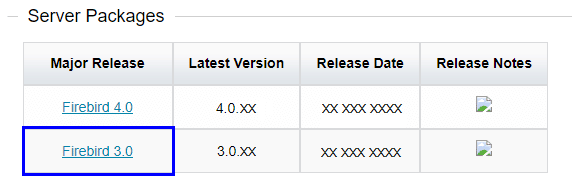
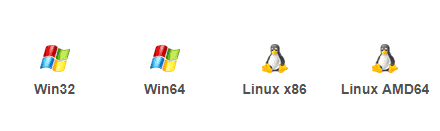
2. W celu instalacji należy:
2.1. Uruchomić plik instalacyjny i wybrać język:
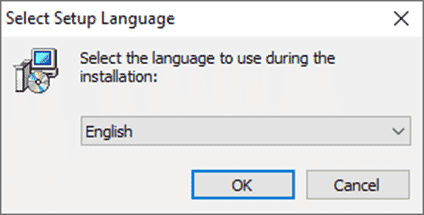
2.2. Zaakceptować umowę licencyjną:
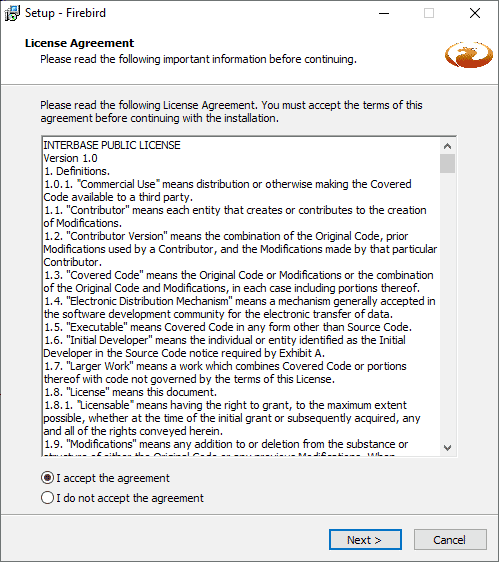
2.3. W oknie wyboru narzędzi do zainstalowania należy zaznaczyć wszystkie:
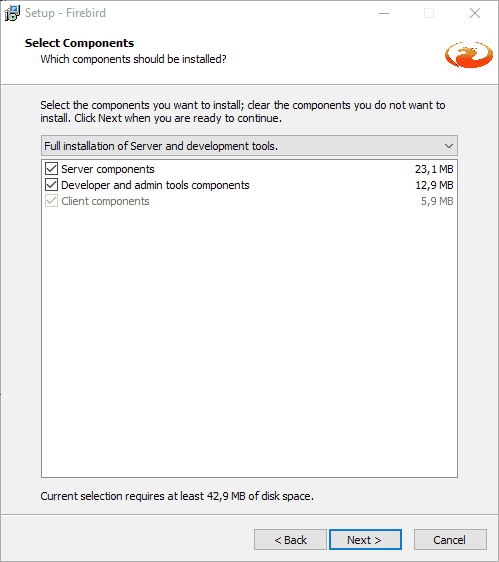
2.4. Silnik bazodanowy należy zainstalować jako SuperServer. W przypadku, gdy na naszym serwerze maja funkcjonować dwie instalacje silnika Firebird należy odznaczyć opcję Copy Firebird client library to directory?
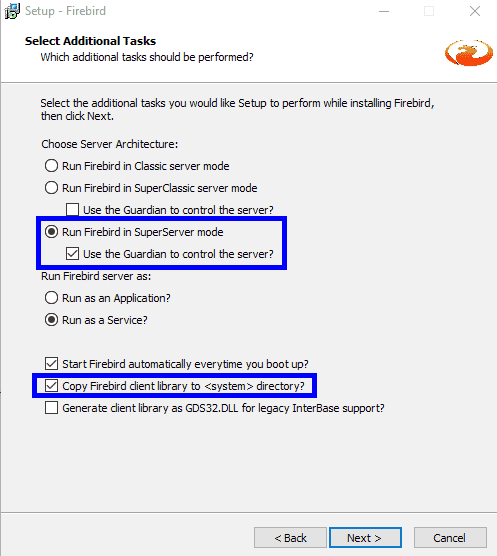
Uwaga!
W przypadku kiedy ilość jednocześnie pracujących użytkowników będzie mniejsza niż 10 osób lub jest to instalacja wielofirmowa (klient posiada wiele baz danych), zalecamy instalację silnika bazodanowego jako Classic server.
2.5. Po poprawnej instalacji powinien wyświetlić się komunikat o zakończeniu instalacji. W oknie komunikatu należy odznaczyć opcję After installation – What Next i zakończyć operację poprzez przycisk Finish.
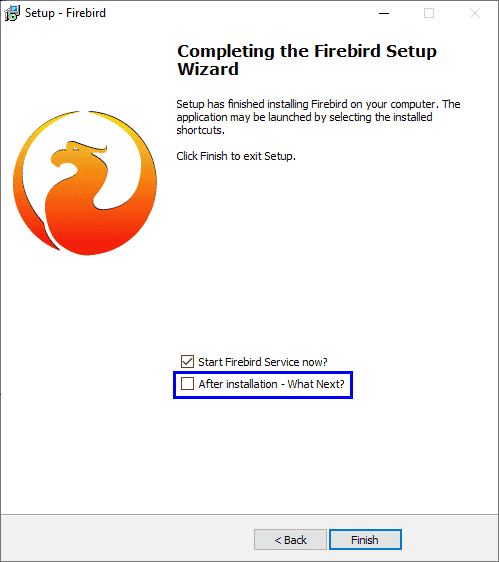
3. Następnie należy pobrać bibliotekę udf_st.dll do lokalizacji z instalacją Firebird – C:\Program Files\Firebird\Firebird_3_0\UDF
Plik biblioteki do pobrania znajduje się na serwerze ftp w lokalizacji: ftp://ftp.streamsoft.pl/programy/FIREBIRD/3.0.x/UDF
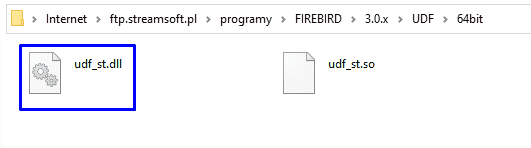
4. Włączenie uwierzytelniania Legacy_Auth będzie konieczne tylko w przypadku używania zewnętrznych aplikacji korzystających ze starych sterowników silnika Firebird.
W zoptymalizowanym pliku konfiguracyjnym są już zawarte najważniejsze parametry potrzebne do działania programu Prestiż z nowym silnikiem Firebird:
- WireCrypt = Enabled
- AuthServer = Srp, Win_Sspi
- AuthClient = Srp, Win_Sspi
- UserManager = Srp
IV. Instalacja w systemie LINUX
1. Ze strony https://firebirdsql.org/en/server-packages/ do lokalizacji /opt należy pobrać plik z rozszerzeniem tar.gz odpowiedni dla środowiska LINUX
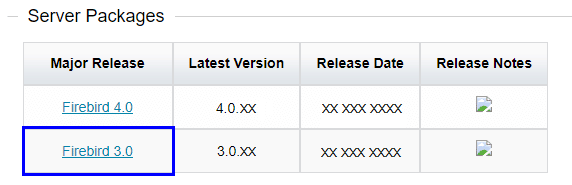
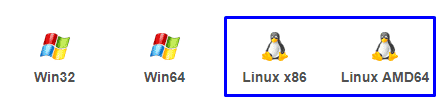
2. Plik należy umieścić w lokalizacji /opt na serwerze:
Przykład polecenia:
3. W następnym kroku należy zainstalować biblioteki konieczne do działania silnika Firebird:
Polecenie dla systemów z rodziny Debian:
4. Archiwum należy rozpakować w lokalizacji /opt/firebird:
Treść polecenia w LINUX:
5. Następnie należy uruchomić instalatora i wprowadzić hasło użytkownika SYSDBA (podstawowe hasło to: masterkey. Dla zwiększenia bezpieczeństwa zalecane jest użycie innego hasła)
6. Po wykonaniu powyższych czynności Firebird powinien poprawnie działać. Weryfikację działania można wykonać za pomocą poleceń:
Uwaga!
W przypadku kiedy ilość jednocześnie pracujących użytkowników będzie mniejsza niż 10 osób lub jest to instalacja wielofirmowa (klient posiada wiele baz danych), zalecamy instalację silnika bazodanowego jako Classic server
W celu zmiany w trybu serwera w systemach Linux, należy uruchomić skrypt /opt/firebird/bin changeServerMode.sh oraz podać na jaki tryb chcemy przejść:
Po udanej zmianie z trybu SuperServer na ClassicServer można sprawdzić status działającej usługi za pomocą komendy:
7. Następnie konieczne jest skopiowanie biblioteki udf_st.so do lokalizacji /opt/firebird/UDF.
Biblioteka znajduje się w lokalizacji: ftp://ftp.streamsoft.pl/programy/FIREBIRD/3.0.x/UDF
Do kopiowania użyć można narzędzia Midnight Commander:
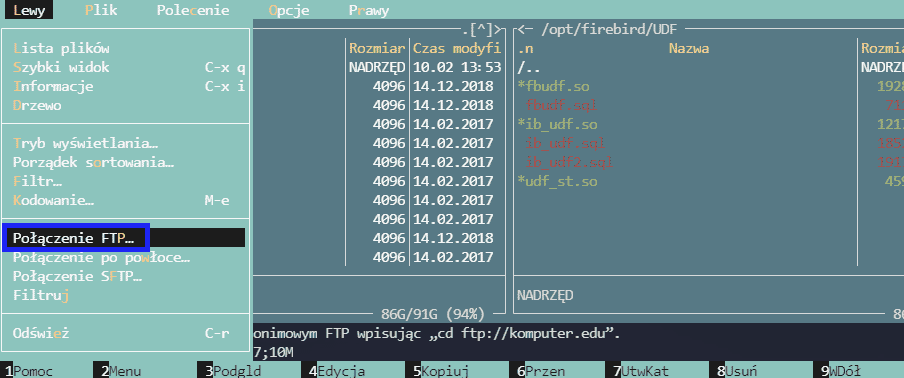
Po skopiowaniu biblioteki konieczne jest nadanie odpowiednich uprawnień do tego pliku oraz zmiany właściciela. W tym celu należy skorzystać z poleceń:
8. W kolejnym kroku należy pobrać zoptymalizowany plik konfiguracyjny firebird.conf dla architektury SuperServer ze strony: https://ib-aid.com/en/optimized-firebird-configuration/.
Należy wybrać odpowiedni link w zależności od ilości pamięci RAM na serwerze:
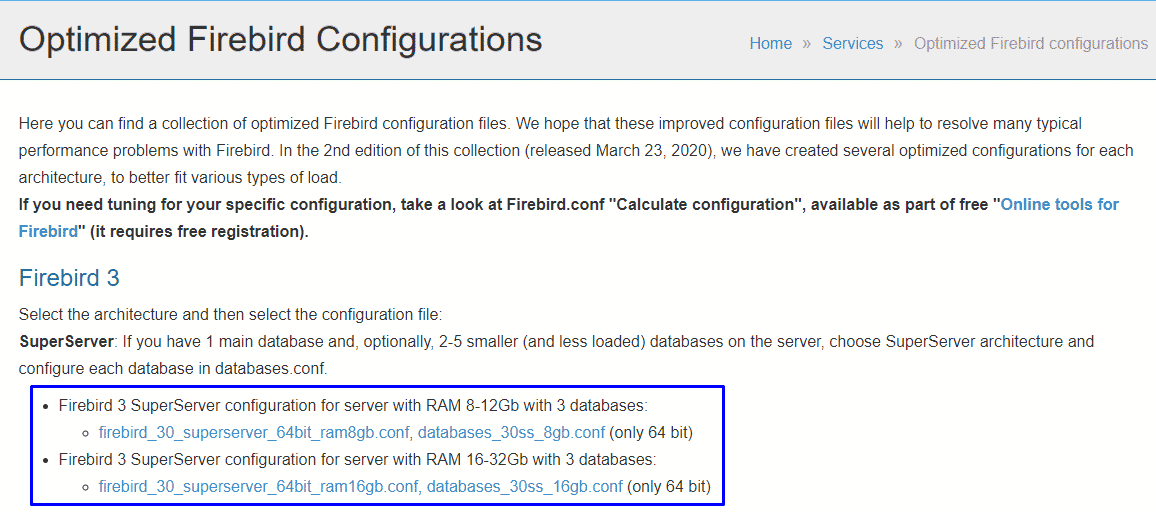
W zoptymalizowanym pliku konfiguracyjnym są już zawarte najważniejsze parametry potrzebne do działania programu Streamsoft Prestiż, Streamsoft Pro z nowym silnikiem Firebird:
- WireCrypt = Enabled
- AuthServer = Legacy_Auth, Srp, Win_Sspi
- AuthClient = Legacy_Auth, Srp, Win_Sspi
- UserManager = Legacy_UserManager, Srp
Pamięć RAM w systemach Linux można sprawdzić poleceniem:
Plik konfiguracyjny należy umieścić w folderze instalacyjnym silnika Firebird – /opt/firebird
Przykładowa komenda do pobrania pliku:
Następnie konieczna jest zmiana nazwy pliku na firebird.conf
Przykładowa komenda do zmiany nazwy:
Uwaga!
W przypadku kiedy chcemy zostawić włączony tryb Super Server, należy ustawić parametr Page Buffers na warość 0 w nagłówku wszystkich baz danych systemu Streamsoft Prestiż. Wówczas silnik bazodanowy będzie wykorzystywał wartość parametru z głównego, zoptymalizowanego pliku konfiguracyjnego. Taką czynność można wykonać komendą:
9. Po wgraniu zoptymalizowanego pliku konfiguracyjnego zostanie utworzony użytkownik SYSDBA z typem autoryzacji „Legacy Authentication”. Należy zmienić jego hasło łącząc się do przykładowej bazy danych (w poniższym przykładzie podane zostało hasło domyślne: masterkey. Podczas dokonywania zmiany należy wpisać hasło, jakie zostało podane w procesie instalacji.)
Po udanym zalogowaniu należy wpisać zapytanie:
Następnie zaakceptować zmiany i wyjść z narzędzia isql:
10. Po udanej instalacji Firebird 3.0, konieczne będzie wyłączenie usługi odpowiedzialnej za Firebird 2.5.
Komendy do wyłączenia openbsd-inetd:
Komendy do wyłączenia xinetd:
Podczas aktualizacji silnika Firebird z wersji 2.5 do 3.0, przy dużej liczbie użytkowników bazodanowych jest możliwość skorzystania ze skryptu przenoszącego dane wszystkich użytkowników.
Dostępny jest on na serwerze FTP: ftp://ftp.streamsoft.pl/programy/FIREBIRD/3.0.x/user/migracja_uzytkownikow.isql.
Do wykonania skryptu potrzebne są:
- Plik Archiwum bazy security2.gbk, które zostało utworzone przed instalacją Firebird 3.0.
- Hasło użytkownika SYSDBA
Do odtworzenia archiwum security2.gbk należy użyć polecenia:
W systemach WINDOWS:
V. Konfiguracja połączenia do bazy danych w programie Streamsoft Pro, Streamsoft Prestiż (nieobowiązkowe)
W systemach LINUX:
Po wykonaniu dearchiwizacji bazy security można przejść do dostosowania skryptu:
1. W skrypcie należy określić ścieżkę do odtworzonej bazy security2.fdb w 32. linii oraz hasło użytkownika SYSDBA w 33. linii:
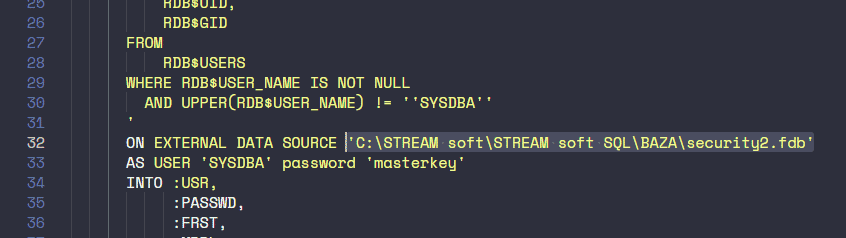
Skrypt należy uruchamiać przy wyłączonej usłudze silnika Firebird za pomocą polecenia:
W systemach WINDOWS:
W systemach LINUX:
● wyłączenie silnika Firebird:
● uruchomienie skryptu
VI. Przygotowanie systemu do połączenia z bazą danych
W celu ustawienia połączenia systemu Streamsoft Pro i Streamsoft Prestiż z bazą danych, należy skopiować biblioteki gds32.dll, fbclient.dll, msvcr100.dll oraz msvcp100.dll do folderu shared znajdującego się na serwerze, a następnie uruchomić program za pomocą aplikacji _PCBiznes.exe.
Uwaga!
Koniecznie należy uruchomić program z podkreślnikiem w nazwie.
Biblioteki znajdują się na serwerze FTP: ftp://ftp.streamsoft.pl/programy/FIREBIRD/3.0.x/DLL/32bit/
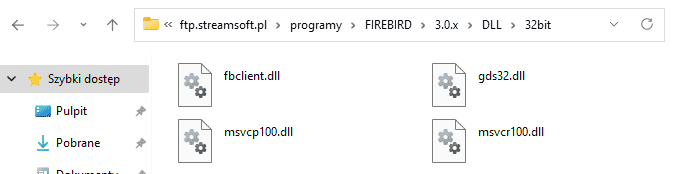
Biblioteki dla systemu Prestiż należy pobrać z folderu 32bit. W przypadku korzystania z innych programów 64bitowych należy pobrać biblioteki z folderu 64 bit.
VII. Utworzenie użytkownika SYSSTR i bazy systemowej
Po zainstalowaniu silnika Firebird 3.0 konieczne jest utworzenie użytkownika SYSSTR.
1. W celu należy uruchomić program _SystemSt.exe znajdujący się w katalogu instalacyjnym programu.
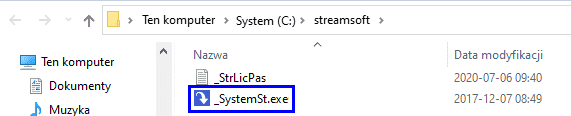
2. Po uruchomieniu wyświetli się ekran powitalny:

3. W oknie Przygotowanie do uruchomienia systemu za pomocą przycisku Dalej należy przejść do etapu III Ustalenie poziomu zabezpieczeń, który umożliwia ewentualną zmianę hasła do bazy danych
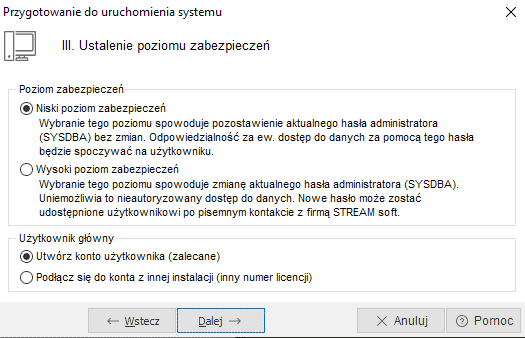
4. Po ustawieniu poziomu zabezpieczeń i wyborze przycisku Dalej zostanie utworzony użytkownik SYSSTR
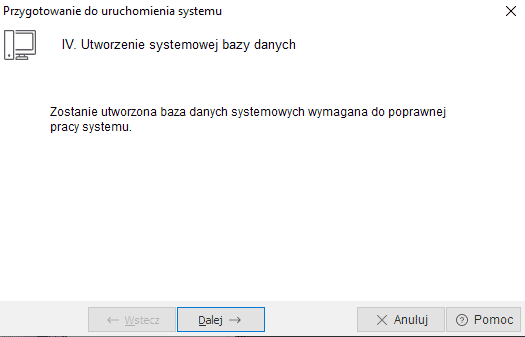
5. Po utworzeniu bazy systemowej wyświetlony zostanie komunikat:
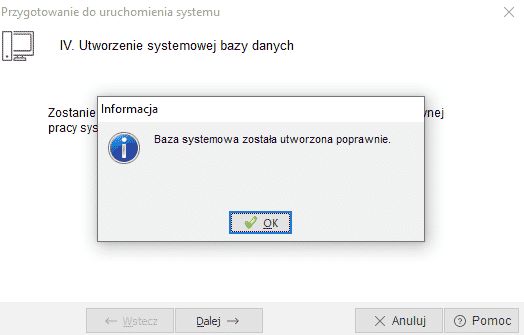
6. Po poprawnym utworzeniu bazy systemowej należy zamknąć program przyciskiem Anuluj.
VIII. Dearchiwizacja baz danych
Dearchiwizację bazy danych należy przeprowadzić w Module Administratora logując się jako użytkownik Admin, bez podawania hasła:
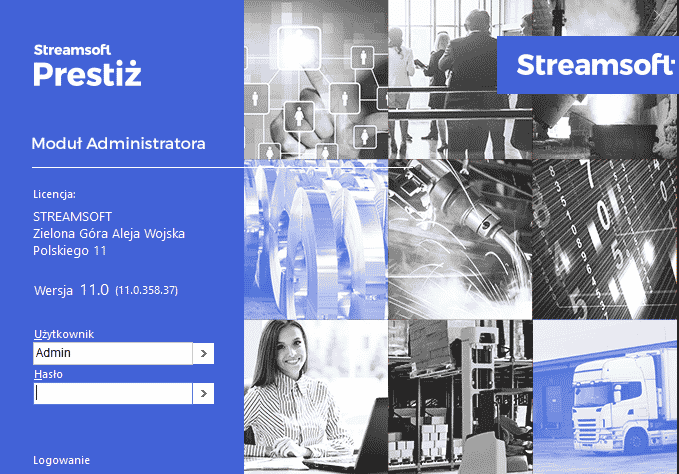
1. W menu Administracja należy wybrać opcję Dearchiwizacja:
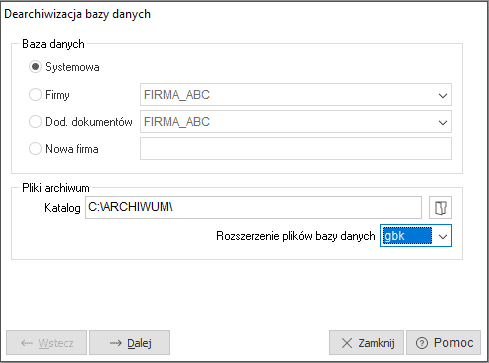
W wywołanym oknie należy określić, która baza danych na zostać odtworzona oraz wskazać lokalizację pliku archiwum *.gbk. W pierwszej kolejności należy odtworzyć bazę systemową.
Uwaga!
Pliki archiwum baz danych powinny znajdować się na serwerze bazy danych. W polu Katalog należy podać ścieżkę lokalną dla serwera bazodanowego
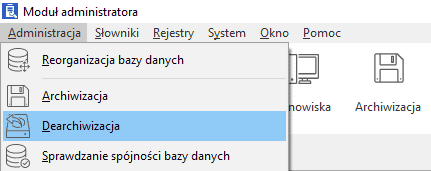
2. Po zakończeniu odtwarzania bazy systemowej, należy ponownie uruchomić Moduł Administratora i powtórzyć powyższe czynności dearchiwizując bazę firmy, a następnie bazę dodatkowych dokumentów.
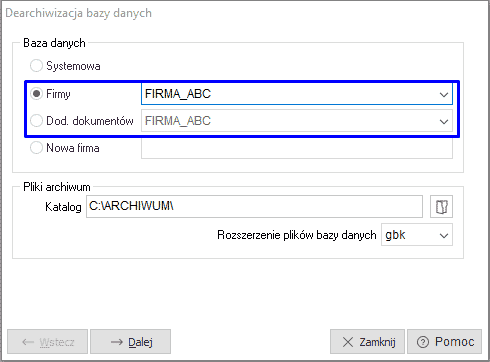
Wykonanie dearchiwizacji wszystkich baz danych kończy operację instalacji silnika Firebird 3.0 i pozwala na rozpoczęcie pracy w programie.
